
用紙種類の管理設定
よく使う用紙の情報を<ユーザー設定用紙>として登録したり、登録したユーザー設定用紙の設定値を変更したりできます。
新しい用紙種類を登録する場合、まずその用紙に似た性質の用紙名をコピーして、内部動作のパラメータ全体をコピーします。その上で用紙の名称や必要な項目だけ変更することで、適切な設定を容易に引き継ぐことができます。
また、特定のユーザー設定用紙の項目を編集することで、用紙の搬送不良や印刷品質の改良など、用紙の特性に合わせた調整をすることができます。
 |
ユーザー設定用紙を登録したり、登録したユーザー設定用紙の設定値を変更するには、管理者としてログインする必要があります。ログインする 用紙種類を登録するときは、給紙位置を指定することはできません。給紙位置を登録するには、 給紙カセットの用紙サイズと種類を設定する を参照してください。 登録したユーザー設定用紙の情報をインポート/エクスポートして他のキヤノン製複合機と共有することができます。設定内容を個別にインポート/エクスポートする |
よく使う用紙の情報を登録する
1
 (設定/登録)を押す
(設定/登録)を押す2
<環境設定>  <用紙設定>
<用紙設定>  <用紙種類の管理設定>を押す
<用紙種類の管理設定>を押す
 <用紙設定>
<用紙設定>  <用紙種類の管理設定>を押す
<用紙種類の管理設定>を押す3
各項目を設定する
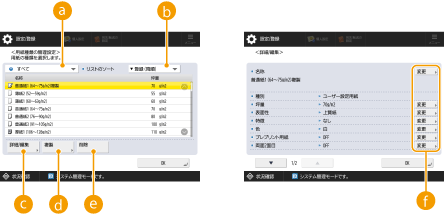
 用紙の種類ドロップダウンリスト
用紙の種類ドロップダウンリスト表示する用紙の種類を選択します。
 <リストのソート>
<リストのソート>リストの表示順を変更できます。
 <詳細/編集>
<詳細/編集>選択した用紙種類の詳細を<詳細/編集>画面に表示します。ユーザー設定用紙を選択した場合は編集できます。
 <複製>
<複製>選択した用紙種類を複製し、ユーザー設定用紙を作成します。
 <削除>
<削除>選択したユーザー設定用紙を削除します。
 <変更>
<変更>ユーザー設定用紙の<詳細/編集>画面に表示されます。選択した項目の設定を変えることができます。

編集/削除できるのは、ユーザー設定用紙のみです。
4
<OK>を押す
設定できる項目について
設定できる項目には以下があります。
名称
登録したユーザー設定用紙の名称を変更します。
 |
ユーザー設定用紙を登録する場合は、必ず名称を変更してください。デフォルトで登録されている用紙種類の設定内容は変更できません。 |
坪量
登録したユーザー設定用紙の坪量を変更します。
 |
セットした用紙の坪量と異なる値を入力すると、紙づまりや画像不良が発生する可能性があります。 |
表面性
登録したユーザー設定用紙の表面性を変更します。
 |
セットした用紙と異なる表面性を選択すると、紙づまりや画像不良が発生する可能性があります。 |
特徴
登録したユーザー設定用紙の特徴を変更します。
 |
セットした用紙と異なる特徴を選択すると、紙づまりや画像不良が発生する可能性があります。 |
色
登録したユーザー設定用紙の色を変更します。
 |
セットした用紙と異なる色を選択すると、紙づまりや画像不良が発生する可能性があります。 |
プレプリント用紙
レターヘッドなどのあらかじめロゴのある用紙の場合は、<ON>に設定します。
 |
以下の場合、<プレプリント用紙>が<ON>に設定されたユーザー設定用紙は自動選択されません。 プリント時の用紙種類の設定が「自動」の場合 コピー時に<給紙箇所の自動選択の設定>が<ON>、<用紙の種類を考慮する>が<OFF>に設定されている場合 |
 |
<プレプリント用紙>を<ON>にした場合の用紙セット方法 本体の用紙カセット: ロゴをふせた状態 本体の用紙カセット以外の給紙箇所: ロゴが見える状態 |
両面2面目(C5800シリーズのみ)
ユーザー設定用紙の裏面(両面2面目)がすでにプリントされているかどうかを設定します。用紙の裏面がプリントされていない場合は、<OFF>を選択します。
画像位置調整
プリント/コピーされた画像の位置が紙面に対してずれている場合、テストページを確認し、値を入力することで調整できます。画像位置を調整する
クリープ (ずれ) 補正量の調整
製本した時の用紙の1枚ごとのクリープ(ずれ)を調節する場合は、登録したユーザー設定用紙のクリープ(ずれ)補正量を変更します。
 |
クリープ(ずれ)に関しては、小冊子を作る(製本コピー)を参照してください。 ここで設定した値は、選択中の用紙種類を使用して中とじ製本を行う際に、<クリープ (ずれ) 補正量の調整>を自動で行った場合の初期値となります。 |
光沢性の調整
登録したユ-ザー設定用紙の光沢性を変更します。普通紙やコ-ト紙を使用するときなどに、定着器の温度を調整することで、出力画像の光沢を調整できます。コ-ト紙などに対してより光沢を上げたい場合は<+>を、下げたい場合は<->を押します。
 |
用紙によっては、値を大きくすると紙づまりを起こしたり、値を小さくすると定着不良や画像不良が起きたりする可能性があります。 この機能は、大きく値を変更すると不具合の原因になる可能性があるため、段階的に値を変更してください。 |
二次転写電圧の調整
標準紙に出力した場合と比較して、画像が薄くなったり、乱れたりした場合には、登録したユーザー設定用紙の二次転写電圧(トナー像を用紙に転写する際の電圧)を変更します。二次転写電圧を変更する
先端部二次転写電圧の調整
標準紙に出力した場合と比較して、先端部の画像が薄くなったり、乱れたりした場合には、登録したユーザー設定用紙の先端二次転写電圧(トナー像を用紙に転写する際の電圧)を変更します。
 |
先端部だけではなく、全体的に画像が薄い場合や、乱れた場合には<二次転写電圧の調整>を変更してください。 <先端部二次転写電圧の調整>を調整すると、<後端部白抜け補正>および<画像位置調整>の設定に影響を与える可能性があります。必要に応じてそれらの項目を再調整してください。 調整は以下を目安に行ってください。 <補正レベル>:+に大きくすると、先端画像不良に対する効果が大きくなります。大きくしすぎると、高濃度部の白抜けが発生する可能性があります。 <補正量>:+に大きくすると、用紙先端から制御が実施される距離が長くなります。+1あたり+1mm長くなります。 |
後端部白抜け補正
カールしている用紙や、両面コピー/プリント時にカールしやすい用紙を使用すると、搬送方向に対する用紙の後端で、トナーが白く抜けたり、色が薄くなる場合があります。また、低濃度画像の場合は色が薄くなったり、逆に濃くなったりすることがあります。このような場合は、登録したユーザー設定用紙の後端部白抜け補正を変更します。
 |
先端部だけではなく、全体的に画像が薄い場合や、乱れた場合には<二次転写電圧の調整>を変更してください。 <先端部二次転写電圧の調整>を調整すると、<後端部白抜け補正>および<画像位置調整>の設定に影響を与える可能性があります。必要に応じてそれらの項目を再調整してください。 調整は以下を目安に行ってください。 <補正レベル>:+に大きくすると、後端画像不良に対する効果が大きくなります。大きくしすぎると、高濃度部の白抜けが発生する可能性があります。 <補正量>:+に大きくすると、用紙後端から制御が実施される距離が用紙後端を基準として先端側に長くなります。+1あたり1mm長くなります。 調整しても改善しない場合は、<二次転写電圧の調整>または<先端部二次転写電圧の調整>を調整してください。その際、二次転写電圧を現在の値よりマイナスにすることで効果が期待できますが、画像に影響が出る場合もあるので、確認しながら調整してください。 |
トナー量調整モード(C5800シリーズのみ)
用紙種類ごとに、トナーの総量を調整します。<ON>に設定すると、カラー調整などで入力したCMYKの補正値を反映したまま、トナー全体の量を抑制することができます。その結果、用紙の種類によって発生する光沢ムラなどの画像不良、および搬送不良や定着不良を軽減することができます。
 |
用紙種類によっては、トナー総量を抑制することで、濃度、色味、光沢性が変化する可能性があります。 |